告诉你win7运行怎么打开
- 分类:Win7 教程 回答于: 2019年03月01日 09:55:00
Windows7系统自带的运行功能可以帮助我们快速的打开一些功能和一些设置,使用起来可以说非常方便,所以今天小编就来给大家说说Windows7系统下怎么打开运行。
虽然微软已经推出了最新的win10系统,但是使用win7的朋友还是蛮多的。因为win7出的时间长,系统bug也解决的差不多了,所以相对来说就会稳定很多。但是,小编发现仍然有小伙伴是不知道win7运行在哪打开的。今天小编就来跟你们说说win7的“运行”在哪里。
1,最简单的方法就是按下键盘“win+r”快捷键
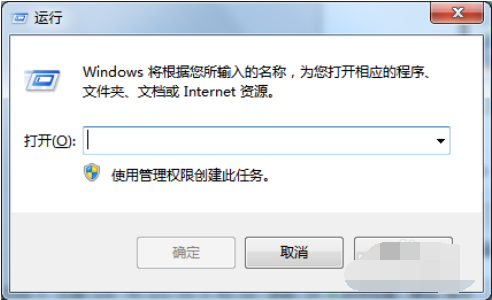
win7电脑图解1
2,点击桌面左下方“开始菜单,展开“附件”即可找到“运行”
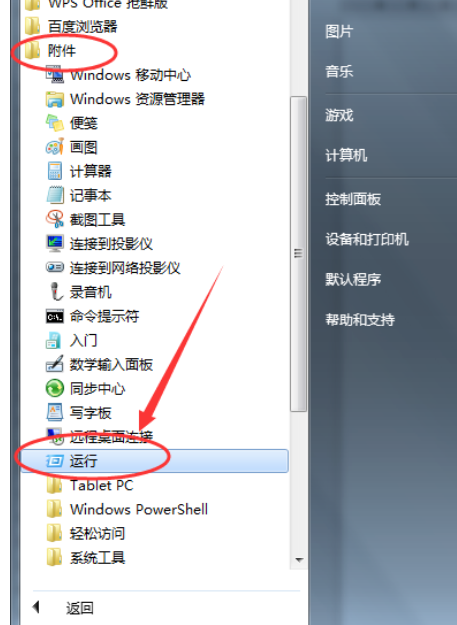
怎么打开运行电脑图解2
3,如果在开始菜单里面没有找到“运行”怎么办呢,别着急,我们接着往下看~
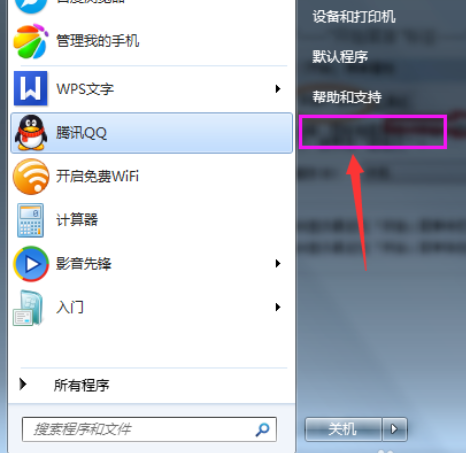
win7运行电脑图解3
4,右键单击“任务栏”选择“属性”,在弹出的窗口中找到“自定义”单击打开
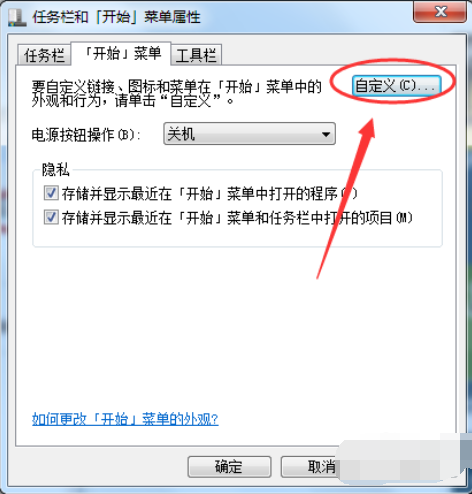
win7运行电脑图解4
5,然后在高级选项中找到“运行命令”在前面打上勾
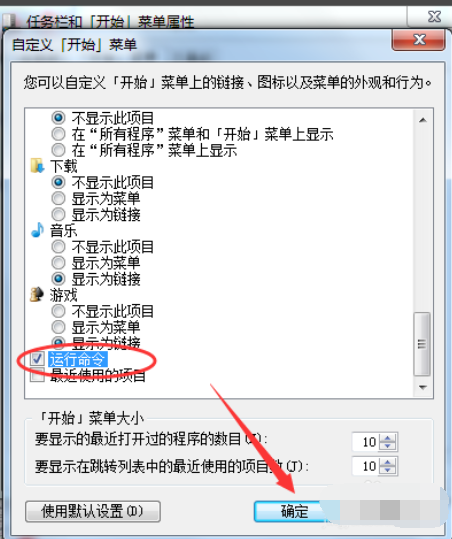
win7电脑图解5
以上就是win7打开运行的操作方法啦~
 有用
26
有用
26


 小白系统
小白系统


 1000
1000 1000
1000 1000
1000 1000
1000 1000
1000 1000
1000 1000
1000 1000
1000 1000
1000 1000
1000猜您喜欢
- 0x000000ED,小编教你解决电脑蓝屏代码..2018/02/05
- cpu-z,小编教你怎样cpu-z2018/08/17
- 正版win7系统重装图文详解2017/08/02
- hosts文件位置,小编教你hosts文件位置..2018/03/27
- win764位旗舰版激活密钥分享制作步骤..2017/06/19
- 电脑win7系统安装win10的详细教程..2021/05/31
相关推荐
- 电脑没有声音是什么原因,小编教你电脑..2018/07/26
- 电脑系统重装win7的教程2021/11/02
- win7系统怎么设置还原点详细图解..2021/06/11
- 当前安全设置不允许该文件,小编教你当..2018/07/20
- 全选快捷键,小编教你电脑全选快捷键是..2018/10/11
- Ghost windows732位和64位系统旗舰版..2017/06/09

















